
Alteryx Analytics PlatformのPlansを使って複数のワークフローの実行を順次行う方法をご紹介します
Alteryx Analytics Cloudでは、Plansと呼ばれるツールが利用可能です。
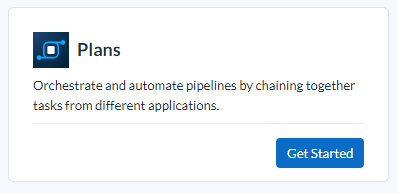
サイトでの説明には、「さまざまなアプリのタスクを接続し、パイプラインを自動化し編成します」と書かれています。
これを使うと、Designer CloudのWorkflowやTrifactaのFlow、Machine Learningの予測などを組み合わせて順番を決めて実行し、Slackへメッセージを送ったり、APIを叩いたり、読み込んだファイルを削除したりすることができます。
Plansで実行可能なタスクについて
実行可能なタスクは、以下のとおりです。
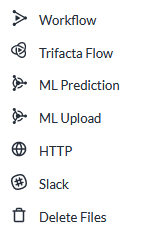
- Workflow
Designer Cloud(Designer Experience)で作成したワークフローの実行
- Trifacta Flow
Designer Cloud(Trifacta Classic)で作成したフローの実行
- ML Predicion
Machine Learningにて学習させたモデルを用い、予測を実行します
- ML Upload
Machine Learningへトレーニング用のデータをアップロードします
- HTTP
HTTPアクセスを行い、外部システムとの連携を実行
- Slack
Slackチャンネルにメッセージを送信
- Delete Files
データ・ストレージからファイルもしくはフォルダーを削除
Plansでどのようにデータパイプラインを作るのか?
Plans上では、以下のようにタスクを組み合わせてデータパイプラインを作ることができます。
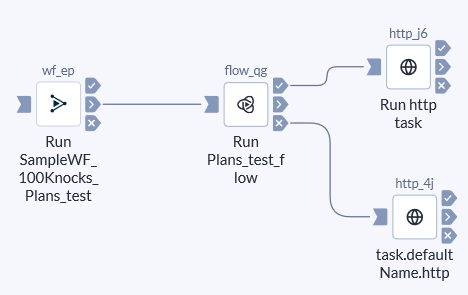
それぞれのアイコンは入力1つ、出力が3つあります。出力の3つの役割は以下のとおりです。
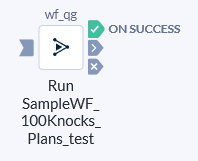 |
最上段の出力は「ON SUCCESS」となります。タスクが成功した際は、こちらに接続されている後段のタスクが実行されます。
|
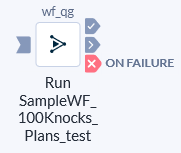 |
最下段の出力は「ON FAILURE」となります。タスクが失敗した際は、こちらに接続されている後段のタスクが実行されます。 |
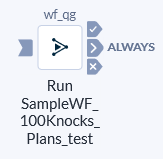 |
中断の出力は「ALWAYS」となります。タスクが成功しても失敗しても、こちらに接続されている後段のタスクが実行されます。 |
基本的には、タスクを実行したい順に並べ接続し、ワークフローを選択していくだけで、次々と実行するようにできます。Designerをお使いの方は、CReW MacroのRunnerマクロのような動きだとご理解いただければと思います。逆に、オンプレのServerではRunnerマクロが正式サポート外であったりするので、むしろここはオンプレミスよりも便利になっている部分になるかと思います。
各タスクの設定項目について
各タスクの設定項目は比較的シンプルです。
Workflow、Trifacta Flow、ML Prediction、ML Upload
Workflow、Trifacta Flow、ML Prediction、ML Uploadについては、あらかじめ作成していたワークフローを指定するだけです。
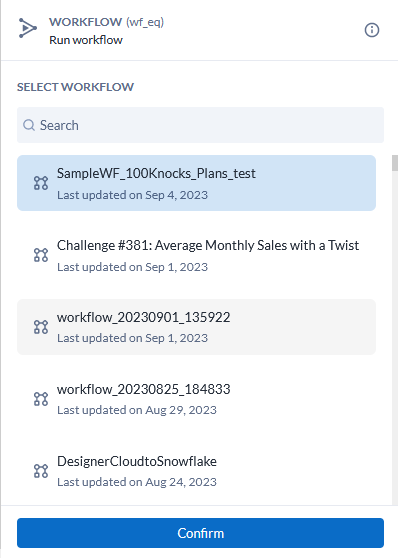
選択後、「Confirm」ボタンをクリックしてください。
HTTP
HTTPはRestAPIなどにアクセスできますが、認証系なども含めないといけないため、若干設定が複雑になっています。接続先のAPIで設定がかなり変わるため、接続先APIのマニュアルを確認しながら設定を行ってください。
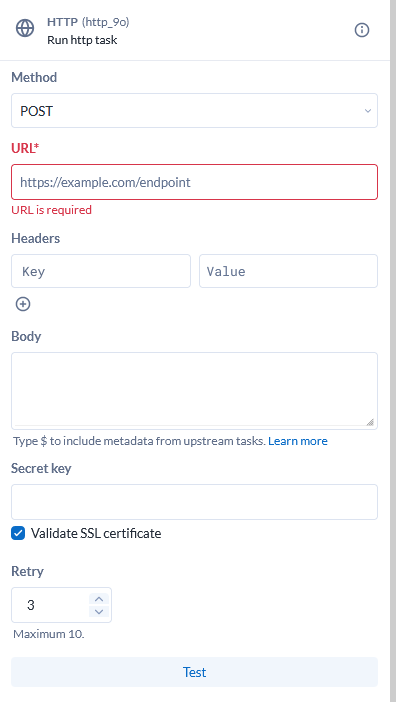
Slack
Slackの場合は、認証用のTokenの指定と送信先チャンネル、そしてメッセージ本体を記入する形になります。
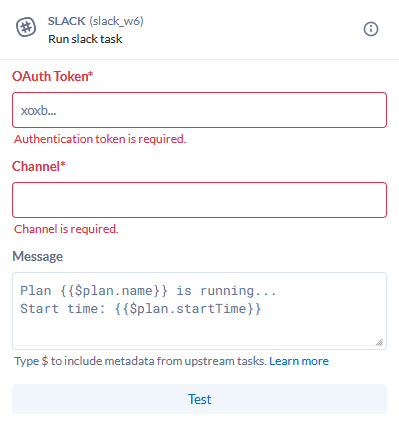
Delete Files
「Delete Files」は、ストレージにあるファイルを削除します。設定は、「Connection」と削除するパスを指定します。
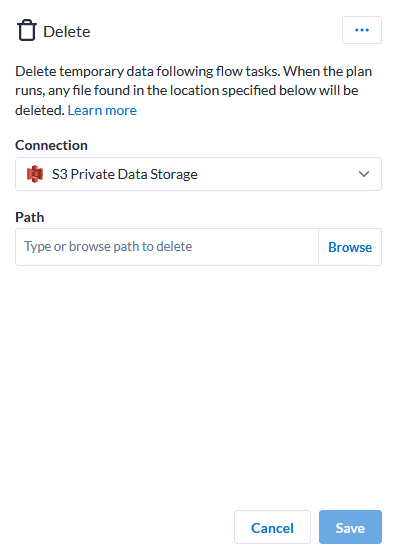
実行すると・・・
Plansを右上にある実行ボタンから実行すると、以下のように閲覧の専用の画面に移行します。リアルタイムで画面変化があり、終わったところには緑のチェックボックスがつくようになっています。
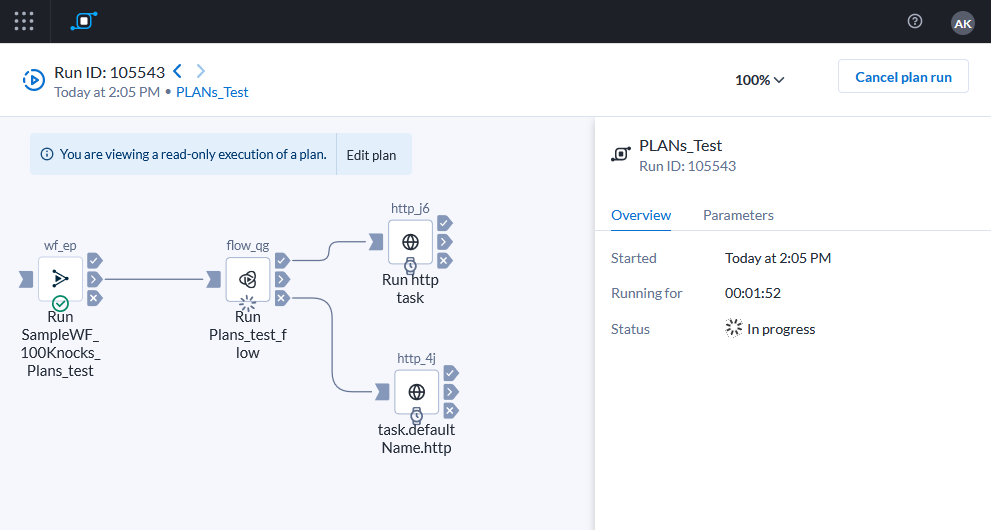
なお、Alteryx Analytics Cloudのプラットフォームの画面にて、「Jobs」で実行ジョブの確認が可能です。
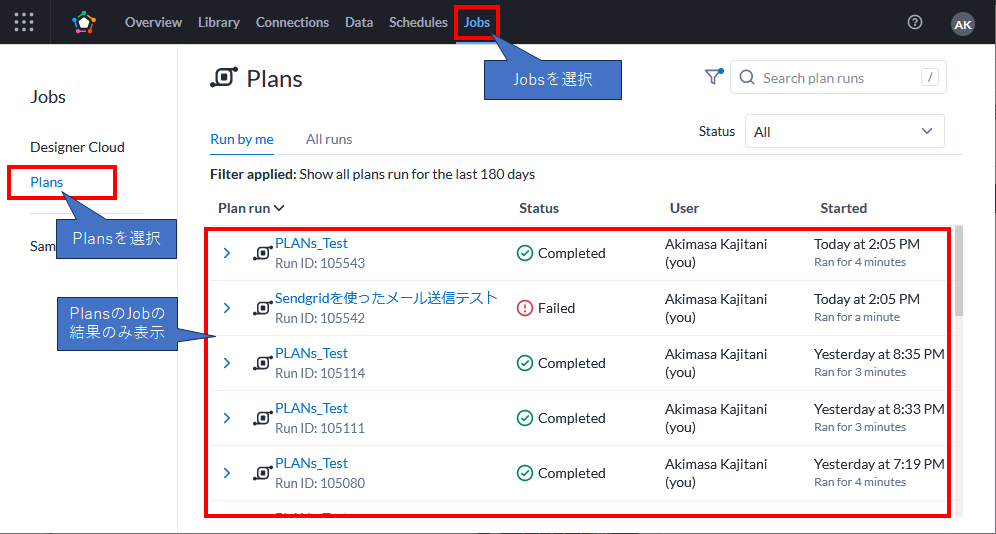
まとめ
Plansを使うことで、ワークフローのオーケストレーションができるようになっています。すなわち、ワークフローの順次実行や成功・失敗による分岐実行が可能です。
オンプレ版よりも手軽にオーケストレーションが使えるようになっています。
 運営会社
運営会社













